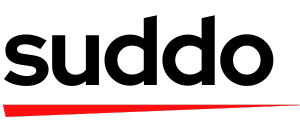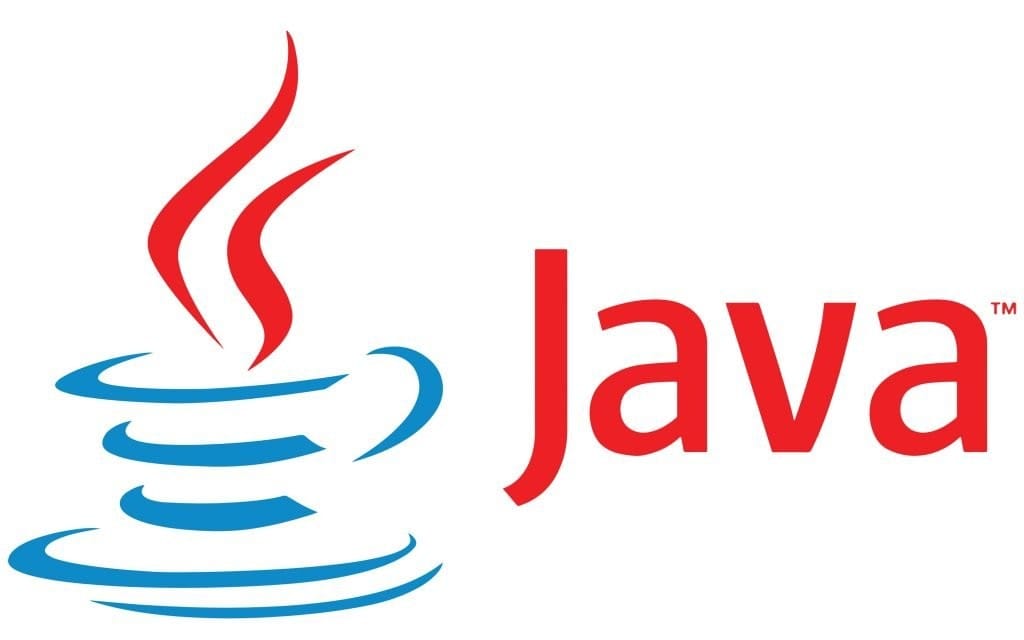说实话:在不断变化的软件开发领域,坚持使用一个Java版本就像一周都穿同一条内裤——虽然可能行得通,但并不理想。以下是版本管理至关重要的原因:
- 不同的项目可能需要不同的Java版本
- 某些库或框架可能与最新的Java版本不兼容
- 测试向后兼容性变得轻而易举
- 可以在不破坏现有设置的情况下尝试新功能
此外,像老板一样用一个命令切换Java版本也很酷。相信我,你的同事会对你刮目相看。
工具:版本管理忍者
在我们深入安装细节之前,先来认识一下我们的版本管理超级英雄:
- SDKMAN!:JVM开发者的首选工具(Linux和macOS)
- Jabba:态度鲜明的跨平台Java版本管理器
- asdf-vm:可扩展的版本管理器,满足所有编程需求
- Chocolatey:Windows的包管理解决方案(名字很甜)
现在,让我们卷起袖子,开始安装吧!
Linux:企鹅的天下
Linux用户,欢呼吧!SDKMAN! 将成为你的新好朋友。以下是开始的方法:
1. 安装SDKMAN!
curl -s "https://get.sdkman.io" | bash
source "$HOME/.sdkman/bin/sdkman-init.sh"
2. 安装Java
列出可用版本:
sdk list java
安装所需版本:
sdk install java 11.0.12-open
3. 安装Maven
sdk install maven
搞定!要切换Java版本,只需使用:
sdk use java 11.0.12-open
SDKMAN! 会为你处理所有的环境变量。就像有一个私人助理为你的开发环境服务。
macOS:因为开发者需要他们的水果
对于我们的苹果爱好者,我们有两个不错的选择:SDKMAN!(是的,它也适用于macOS!)和Homebrew。为了保持一致性,我们选择SDKMAN!:
1. 安装SDKMAN!
与Linux相同。简单轻松。
2. 安装Java和Maven
按照Linux部分的相同步骤进行。macOS用户,你们其实并没有那么不同!
专业提示:如果你是Homebrew的粉丝,也可以用它来安装Java和Maven。但混合使用包管理器就像混合饮料——可能会导致头痛。
Windows:.bat文件的自由天地
Windows用户,不要感到被冷落!你们有Chocolatey,它几乎和它的名字一样甜。
1. 安装Chocolatey
以管理员身份打开PowerShell并运行:
Set-ExecutionPolicy Bypass -Scope Process -Force; [System.Net.ServicePointManager]::SecurityProtocol = [System.Net.ServicePointManager]::SecurityProtocol -bor 3072; iex ((New-Object System.Net.WebClient).DownloadString('https://community.chocolatey.org/install.ps1'))
2. 安装Java
choco install openjdk
3. 安装Maven
choco install maven
在Windows上切换Java版本时,你需要更新环境变量。每次切换版本时,就像玩一个“小游戏”——“找到正确的设置”。有趣吧?
SDKMAN!:我们应得的版本管理超级英雄
让我们深入了解SDKMAN!,因为它实在太棒了。
安装多个Java版本
sdk install java 8.0.292-open
sdk install java 11.0.12-open
sdk install java 17.0.2-open
在版本之间切换
sdk use java 11.0.12-open
设置默认版本
sdk default java 11.0.12-open
列出已安装的版本
sdk list java
SDKMAN! 就像是你的Java开发的一个井井有条的工具箱。每样东西都有它的位置,你可以在几秒钟内找到你需要的东西。
Jabba和asdf-vm:冒险者的替代选择
如果SDKMAN! 不是你的菜,Jabba和asdf-vm是很好的替代选择。
Jabba:跨平台Java版本管理器
安装Jabba:
curl -sL https://github.com/shyiko/jabba/raw/master/install.sh | bash && . ~/.jabba/jabba.sh
使用Jabba安装和使用Java:
jabba install [email protected]
jabba use [email protected]
asdf-vm:可扩展的版本管理器
安装asdf-vm:
git clone https://github.com/asdf-vm/asdf.git ~/.asdf --branch v0.8.1
添加到你的shell:
echo '. $HOME/.asdf/asdf.sh' >> ~/.bashrc
echo '. $HOME/.asdf/completions/asdf.bash' >> ~/.bashrc
安装Java插件和一个版本:
asdf plugin add java
asdf install java openjdk-11
asdf global java openjdk-11
这些工具就像是版本管理的瑞士军刀。它们可能有点学习曲线,但一旦掌握,你会觉得自己像个版本管理忍者。
环境变量:无名英雄
无论你使用哪个工具,理解环境变量都是至关重要的。以下是快速概述:
JAVA_HOME
这应该指向你的Java安装目录。例如:
export JAVA_HOME=/path/to/your/java/home
PATH
确保你的Java和Maven二进制文件在你的PATH中:
export PATH=$JAVA_HOME/bin:$PATH
export PATH=/path/to/maven/bin:$PATH
专业提示:大多数版本管理器会为你处理这些变量。但了解它们的工作原理就像知道如何换轮胎——你可能不常需要,但当你需要时,你会很高兴自己知道怎么做。
常见陷阱及如何避免
即使是最好的开发者有时也会犯错。以下是一些常见问题及其解决方法:
- Java版本未更新:确保你的PATH正确,并且没有使用指向特定Java版本的别名。
- Maven使用错误的Java版本:检查你的JAVA_HOME环境变量。
- Linux/macOS上的权限问题:不要忘记在必要时使用sudo,但要小心提升权限的内容。
- Windows PATH问题:始终仔细检查你的系统环境变量。Windows喜欢和这些设置玩捉迷藏。
记住:如果有疑问,注销并重新登录。有时,你的系统只需要小憩一下来记住所有的新设置。
总结:掌握Java和Maven版本管理
恭喜!你刚刚提升了你的Java开发技能。让我们回顾一下我们学到的内容:
- 版本管理对于灵活和高效的Java开发至关重要
- SDKMAN! 是Linux和macOS用户的强大工具
- Windows用户可以依赖Chocolatey获得类似功能
- Jabba和asdf-vm提供跨平台的替代方案
- 理解环境变量是关键,即使你的工具为你管理它们
现在去像专业人士一样切换Java版本吧!你的项目会感谢你,你的团队成员会钦佩你,你再也不用因为Java版本问题而说“但在我的机器上可以运行”了。至少不会因为Java版本问题。
记住,能力越大,责任越大。明智地使用你新获得的版本管理技能,愿你的构建总是成功!
“To Java, or not to Java, that is the version.” - William Shakesprogrammer
祝编码愉快,愿你的咖啡像你的类型检查一样强大!